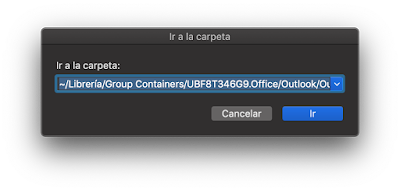En simples pasos te mostraremos como respaldar tu correo configurado en Microsoft Oulook para OSX (Apple Mac) y así guardar uno de los elementos más preciados dentro del computador.
1.- Antes de continuar, debes estar seguro de que Microsoft Oulook está cerrado completamente, para ello presiona en la Manzana, luego en Forzar salida y en el listado busca Microsoft Outkook y presiona en Forzar salida.
2.- Abre el Finder y presiona arriba en el menú Ir, luego en Ir a la Carpeta.
3.- En la casilla debes pegar el siguiente texto y presionar Ir, procura incluir espacios y todos los caracteres que se indican:
~/Librería/Group Containers/UBF8T346G9.Office/Outlook/Outlook 15 Profiles
4.- Se abrirá la carpeta en donde están los perfiles de correo. Respalda el "Main Profile", cada cuenta que tengas configurada será un "Main Profile" distinto. Una vez que cambies de equipo debes seguir nuevamente los pasos 1, 2 y 3 y pegar la carpeta respaldada en esta misma ubicación. Luego tu correo estará con todas sus carpetas.
Ojo que si tienes una versión distinta de outlook, la carpeta puede variar en su ubicación, sobretodo puede cambiar el número, ej: "Outlook XX Profiles", deberás buscar el número que corresponde a la versión que tengas instalada.
Marcelo Sanhueza Ovalle
Técnico Área Soporte
Subdirección de Sistemas y Servicios
Dirección de Informática
Pontificia Universidad Católica de Chile.